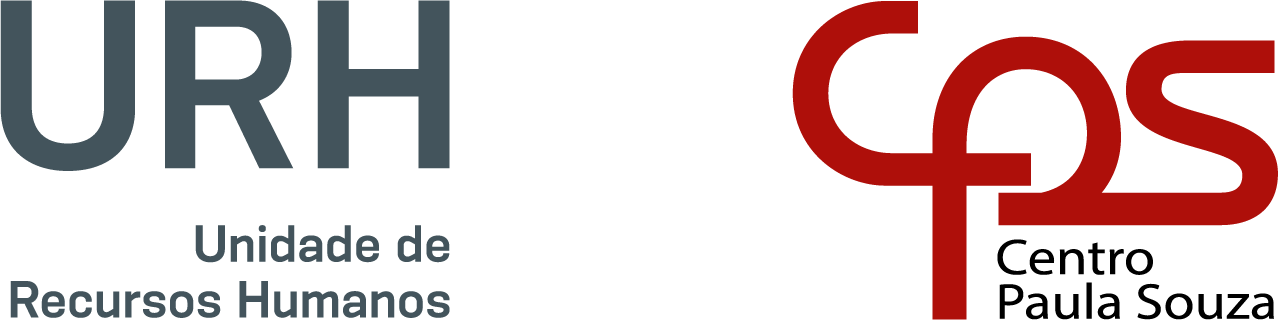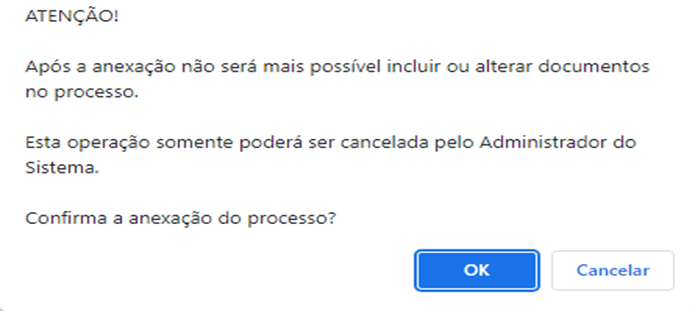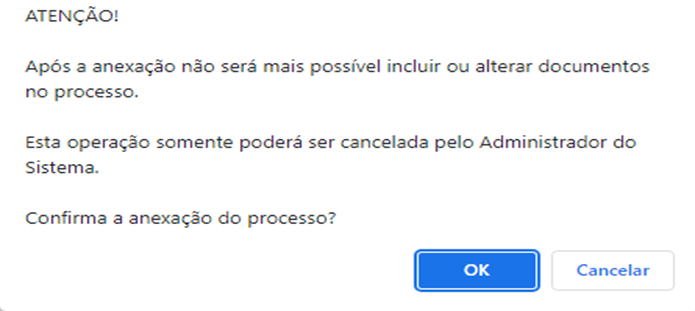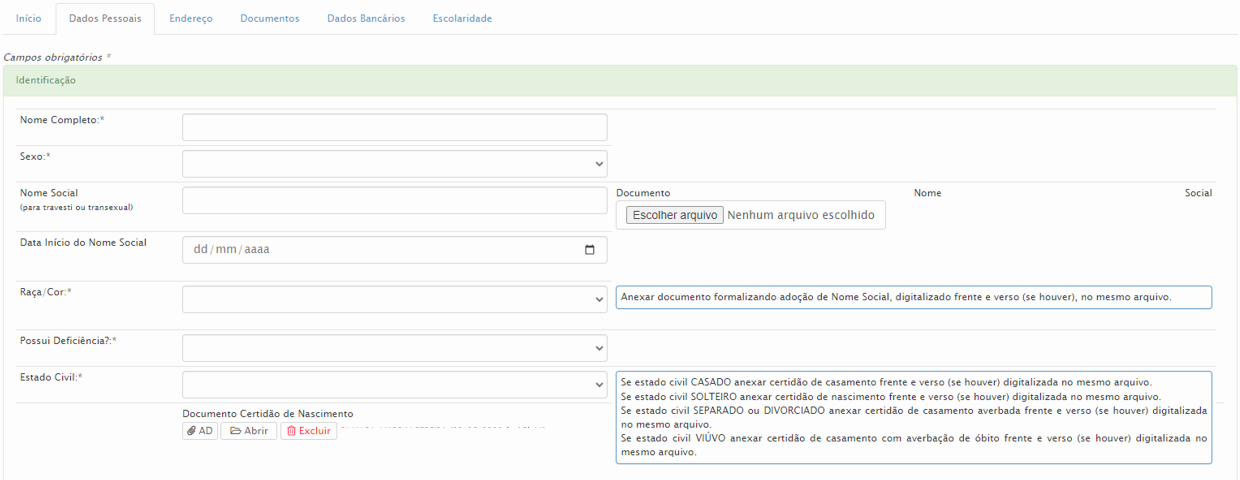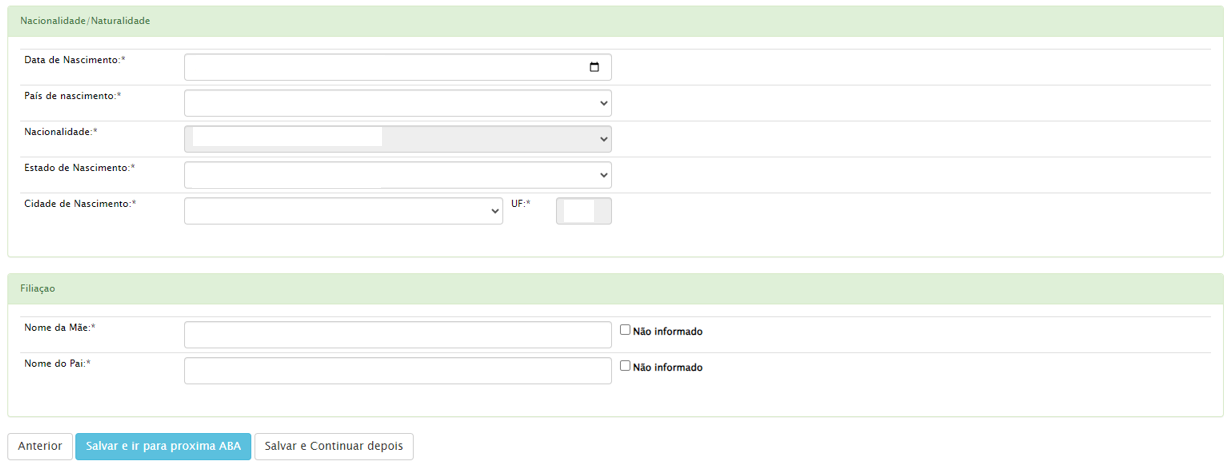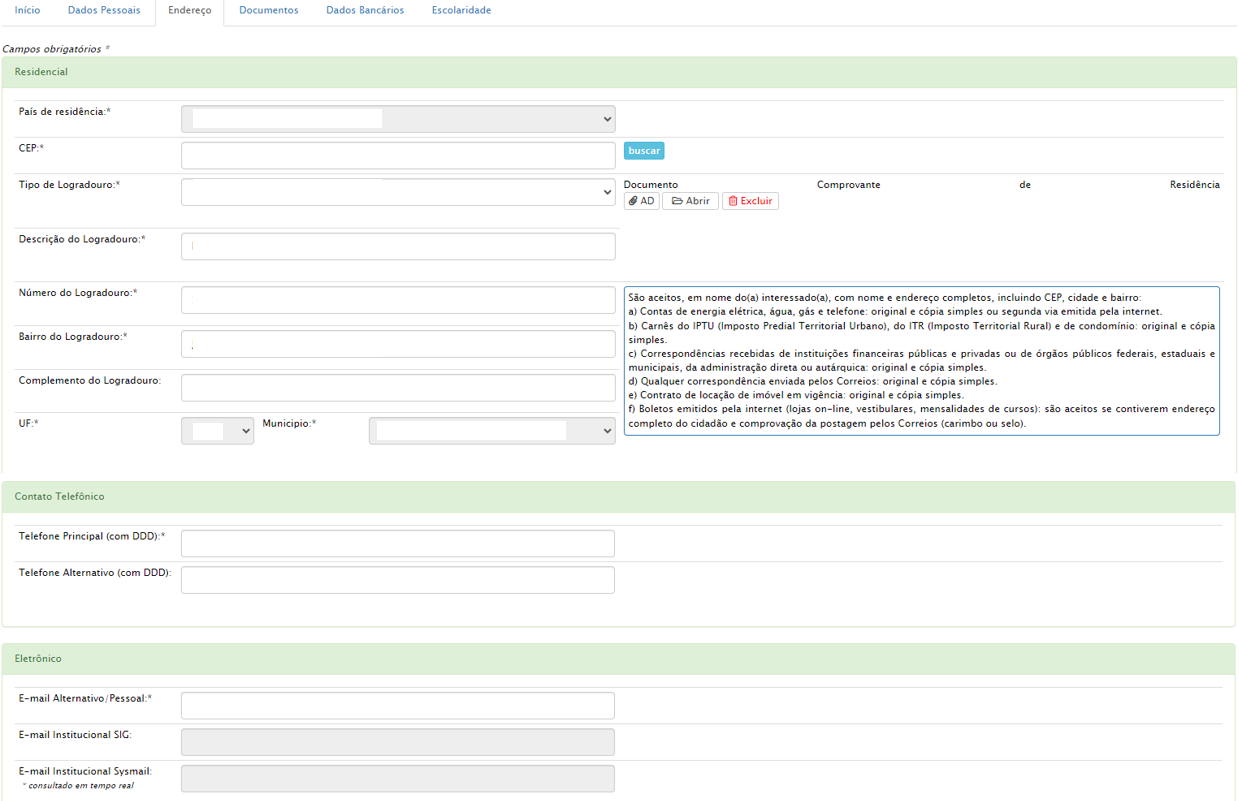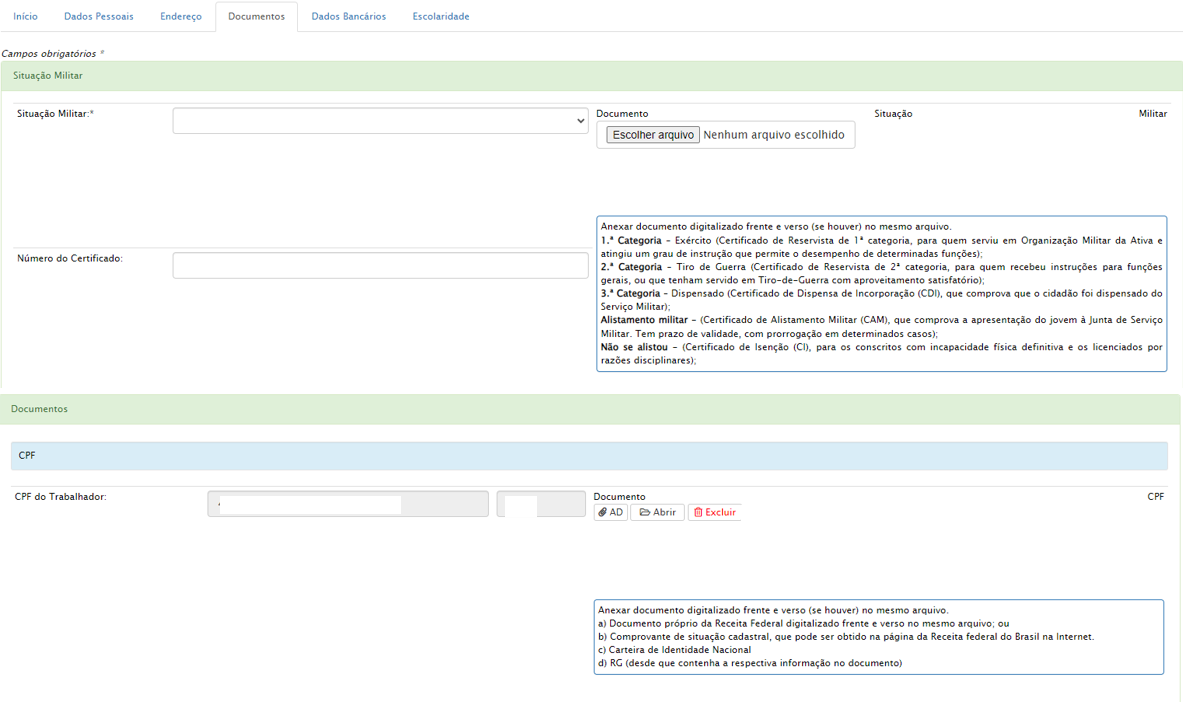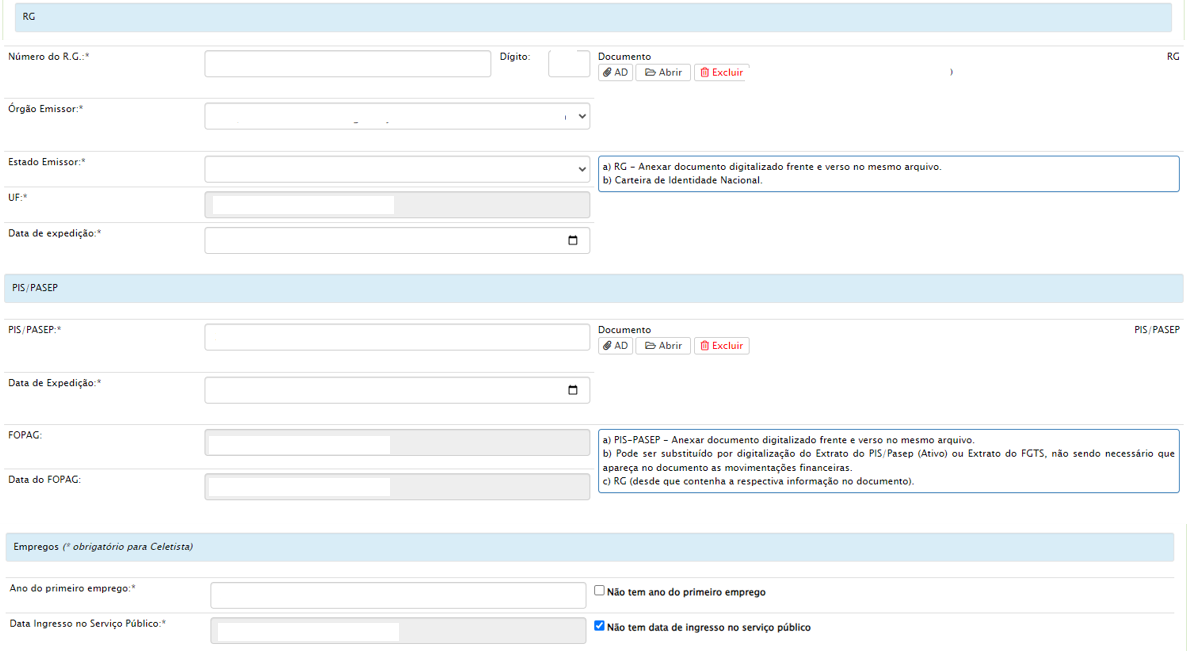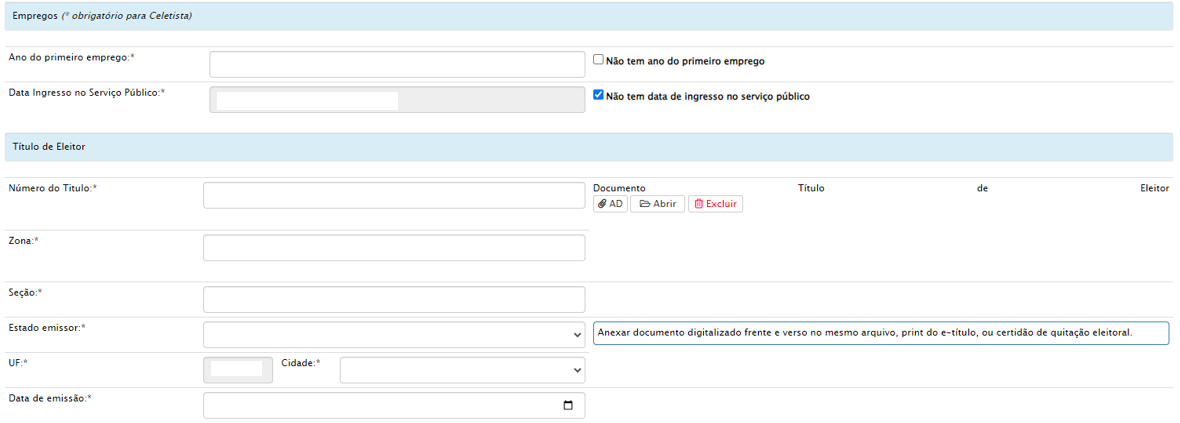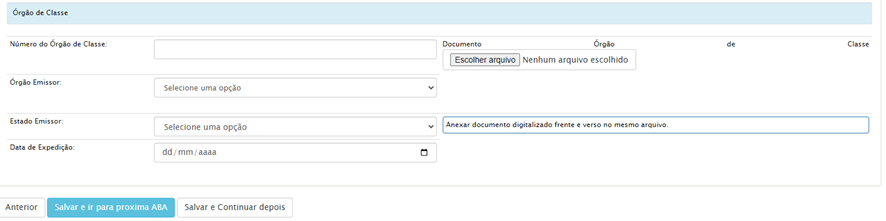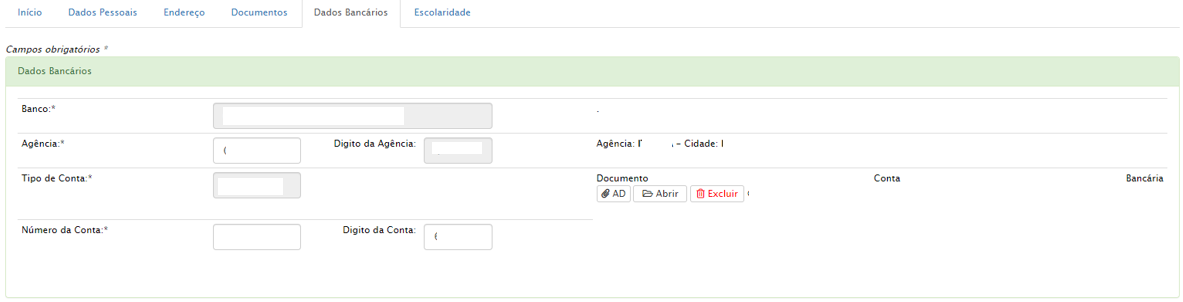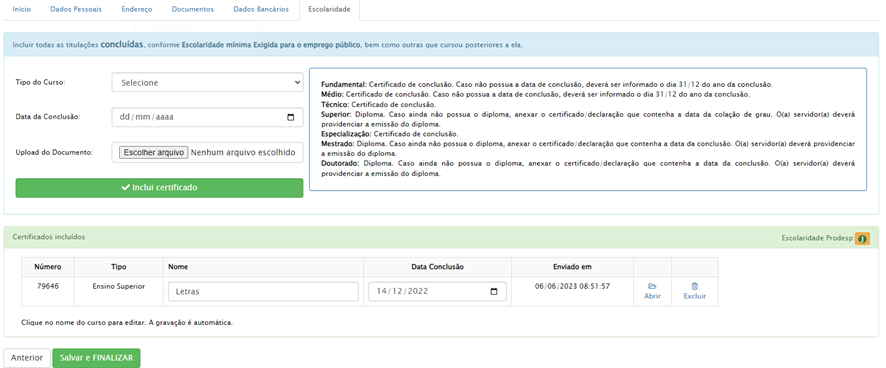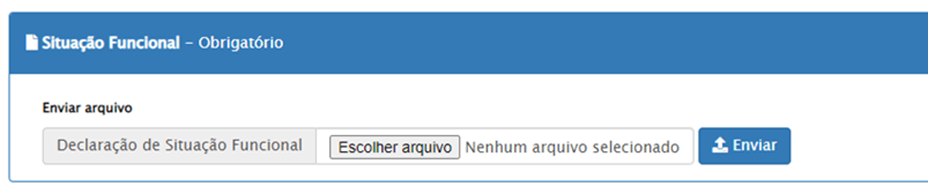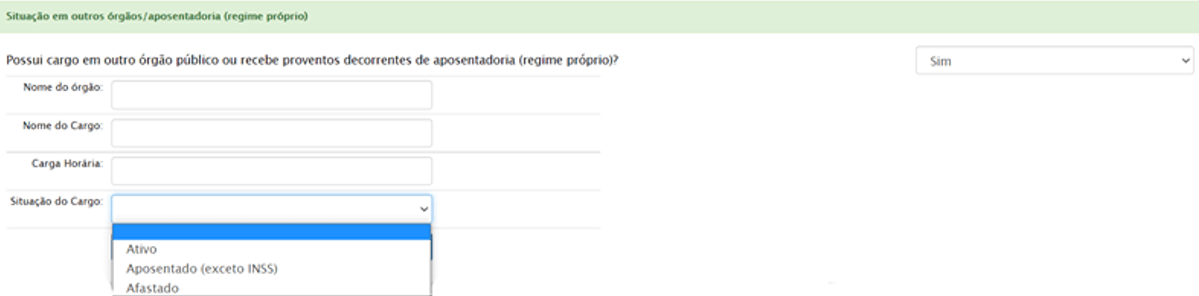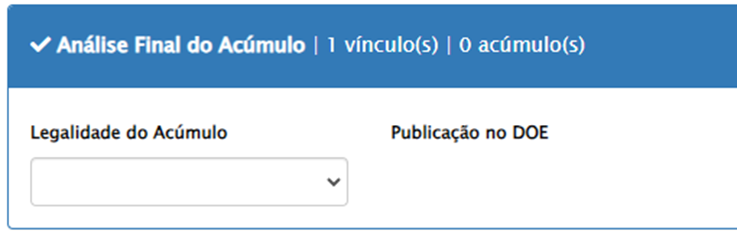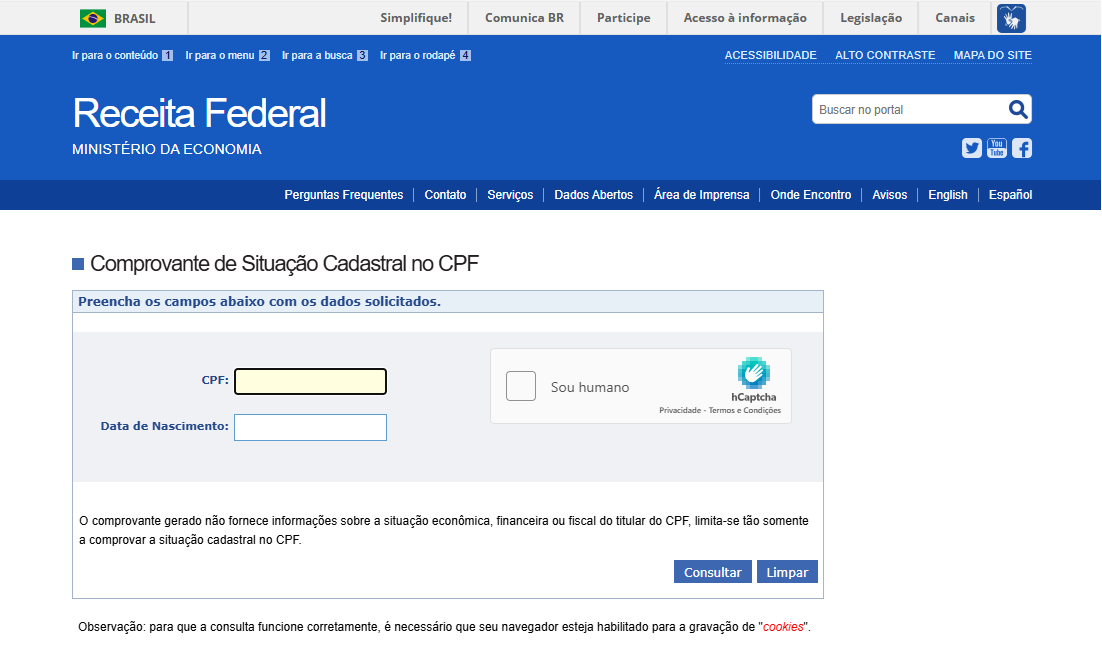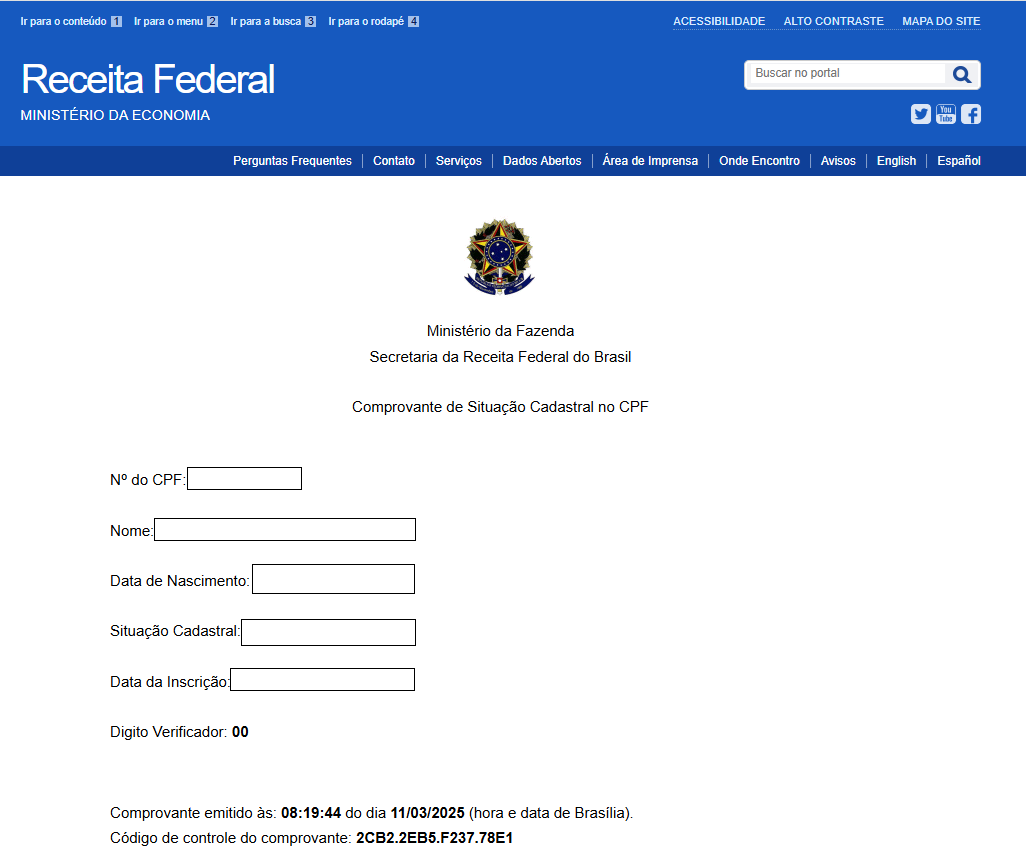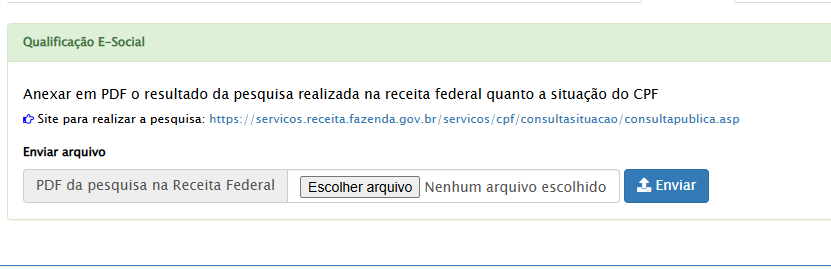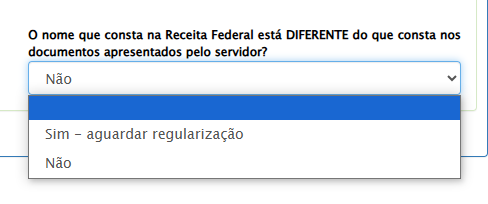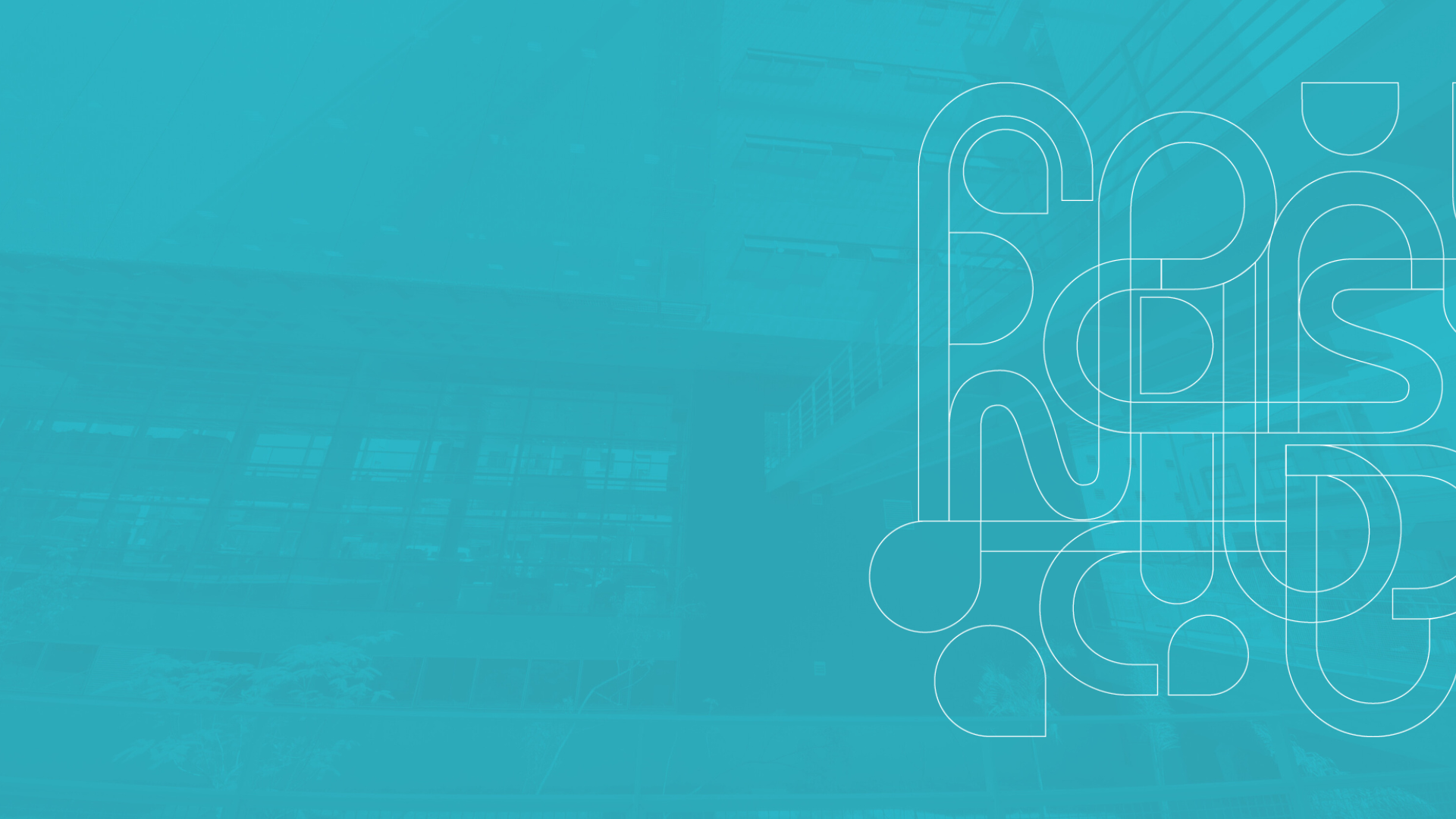
Manual de Admissão em Confiança
Macroprocesso de Admissão
Em virtude da edição do Decreto nº 67.435/2023, foi atribuída ao Secretário-Chefe da Casa Civil a competência para autorizar a admissão de pessoal, em substituição, para empregos permanentes ou em confiança, no âmbito das autarquias, empresas públicas, sociedades de economia mista e fundações, instituídas ou mantidas pelo Estado. Assim, somente com sua autorização uma admissão poderá ser realizada.
Portanto, a contratação de um empregado em virtude da dispensa de outro, bem como a contratação de um empregado para uma unidade recém-criada não é imediata e não há previsão para a efetivação da admissão.
Foto: Freepik